Aquí te presentamos cuatro formas prácticas para desbloquear ID Apple bloqueado si has recibido mensajes como:
"Este ID de Apple ha sido desactivado por razones de seguridad"
"No puedes iniciar sesión porque tu cuenta fue deshabilitada por razones de seguridad"
"Este ID de Apple ha sido bloqueado por razones de seguridad"
¡No te preocupes, te mostraremos cómo puedes solucionarlo!
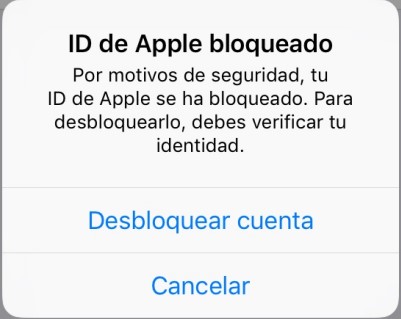
El desbloqueador de iPhone fácil y seguro para todos. Descárguelo gratis para desbloquear Apple ID de inmediato. ¡No se necesita código de acceso, ID de Apple, iTunes ni habilidades técnicas!
- Parte 1: Razones: ¿Por qué mi ID de Apple está bloqueado/desactivado?
- Parte 2: Cómo saber si tu ID de Apple ha sido hackeado?
- Parte 3: Cómo desbloquear ID Apple bloqueado o deshabilitado?
- Parte 4: Cómo evitar ser hackeado por otros
- Algunas preguntas relacionadas que debes conocer
Parte 1: Razones: ¿Por qué mi ID de Apple está bloqueado/desactivado?
Cuando se intenta eliminar tu ID de Apple, se ingresa incorrectamente la contraseña o se proporciona información incorrecta de la cuenta en repetidas ocasiones, o se responden incorrectamente las preguntas de seguridad, el sistema de Apple reconocerá esta actividad y automáticamente bloqueará o deshabilitará tu cuenta de Apple. Esto resultará en notificaciones que indicarán que tu ID de Apple ha sido desactivado. Esta medida de seguridad está diseñada para proteger tu cuenta de Apple contra intrusiones no autorizadas. Sin embargo, puede causar problemas si se introduce accidentalmente información incorrecta, ya que no podrás acceder a los servicios de Apple, como iCloud o la App Store.
Parte 2: Cómo saber si tu ID de Apple ha sido hackeado
Si has recibido los recordatorios: "Este ID de Apple ha sido deshabilitado por razones de seguridad" o "No puede iniciar sesión porque tu cuenta fue deshabilitada por razones de seguridad" o "Este ID de Apple ha sido bloqueado por razones de seguridad", no se debe a que hayas escrito mal la contraseña del ID de Apple y las respuestas a las preguntas de seguridad muchas veces, lo que significa que tu ID de Apple ha sido hackeado por otros. En este momento, es necesario estar más atento.
Parte 3: Cómo desbloquear ID Apple si está desactivado o bloqueado
Forma 1: Eliminar el ID de Apple sin contraseña con PassFab iPhone Unlock
Si no quieres usar el ID de Apple actual y te gustaría eliminar el ID de Apple de tu iPhone o un segundo teléfono con el ID de Apple del propietario anterior sin contraseña, entonces PassFab iPhone Unlock es tu mejor opción. Es un software muy potente que puede ayudarte a desbloquear la cuenta de Apple de forma rápida y efectiva, funcionando al 100%.
Características principales de PassFab iPhone Unlock
- Fácil operación, herramienta de un solo clic.
- No hay necesidad de cambiar / restablecer la contraseña de ID de Apple.
- Después de eliminar el ID de Apple, puedes crear un nuevo ID de Apple para disfrutar de todos los servicios de Apple.
- También puedes desbloquear el bloqueo de activación del iPhone y desactivar Find My iPhone.
Video tutorial - cómo desbloquear ID Apple usando PassFab iPhone Unlock
Paso 1. Descarga, instala y ejecuta PassFab iPhone Unlock en cualquier ordenador Windows o Mac. Elige la opción "Desbloquear ID de Apple".

Paso 2. Conecta tu dispositivo a este software. Haz clic en "Start Remove" para desbloquear ID Apple si Find My iPhone está desactivado. Si Find My iPhone está habilitado, necesitas descargar el paquete de firmware correspondiente antes de empezar a eliminar el ID de Apple.

Paso 3. Configura tu dispositivo siguiendo las instrucciones. Tu Apple ID será desbloqueado con éxito.

Forma 2: Desbloquear ID de Apple si la autenticación de dos factores está activada
Si has activado la autenticación de dos factores en tu iPhone y el ID de Apple está vinculado al correo electrónico y al número de teléfono, entonces puedes verificar tu identidad y restablecer la contraseña del ID de Apple de esta manera para desbloquear la cuenta del ID de Apple.
A continuación, los pasos detallados:
1. Cuando recibas el mensaje de que tu cuenta de Apple ha sido bloqueada/desactivada, haz clic en "Desbloquear cuenta".
2. Introduce tu número de teléfono de confianza para recibir el código de verificación.
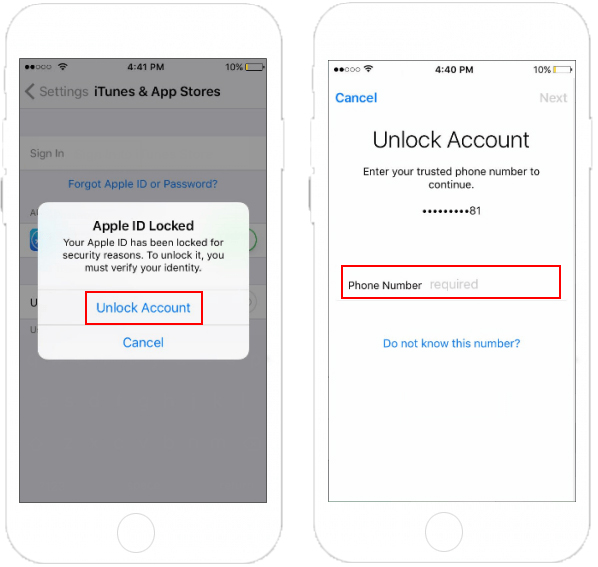
3. Introduce el código de verificación aceptado. A continuación, introduce la contraseña de tu ID de Apple. Si la has olvidado, elige "He olvidado la contraseña".
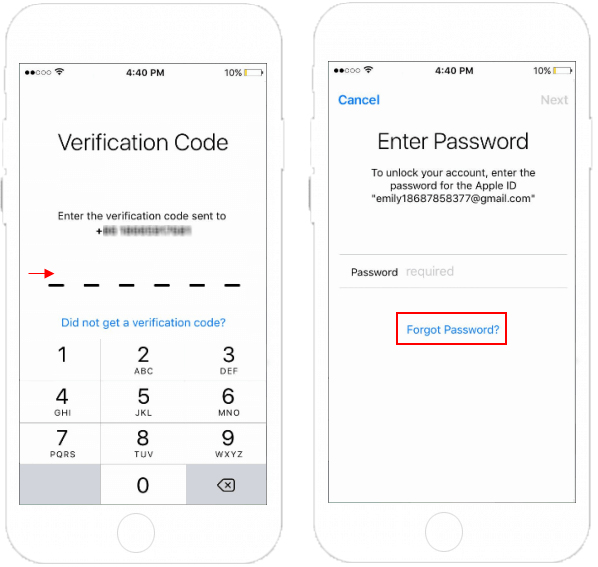
4. A continuación, introduce el código de acceso de la pantalla y espera la verificación del sistema.
5. Después de la verificación, se te pedirá que restablezcas la contraseña del ID de Apple. Entonces, tu ID de Apple estará desbloqueado.
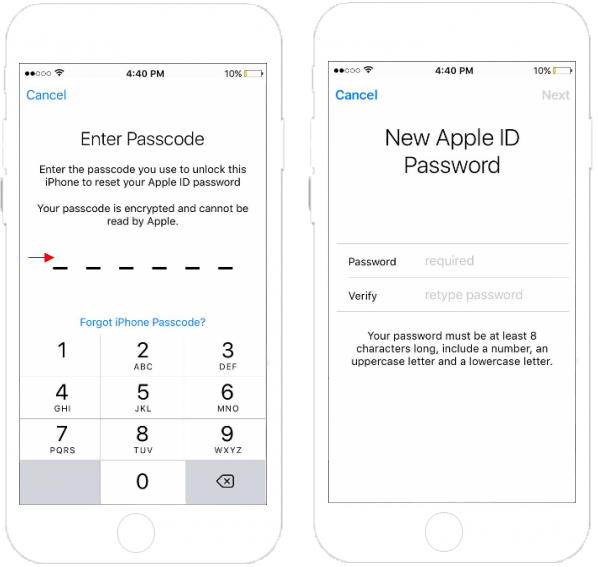
Nota: En primer lugar, al restablecer la contraseña del ID de Apple, ten cuidado de no utilizar la contraseña del ID de Apple que se has utilizado dentro de un año, de lo contrario no se podrá utilizar. En segundo lugar, después de que la nueva contraseña se establezca con éxito, la contraseña del ID de Apple que se ha registrado se actualizará automáticamente a la nueva contraseña. Tercero, si este dispositivo no puede entrar en la pantalla, puedes desbloquear ID Apple usando otro dispositivo que haya iniciado sesión con el mismo ID de Apple o ir a iforgot.apple.com para desbloquear ID Apple con los mismos pasos.
Forma 3: iforgot.apple.com desbloquear ID Apple
Si no puedes desbloquear la cuenta de Apple usando el teléfono, entonces puedes entrar en el sitio web oficial "iforgot.apple.com" para desbloquear ID Apple, siempre y cuando tu ID de Apple esté vinculado a una dirección de correo electrónico de recuperación o las preguntas de seguridad estén establecidas.
Guía para utilizar este método:
Paso 1: Visita iforgot.apple.com desde tu navegador. Introduce tu ID de Apple en el espacio previsto y haz clic en "Continuar". Si no lo recuerdas, puedes abrir tu iPhone, ir a Configuración y tocar [Tu nombre], entonces podrás ver el ID de Apple.
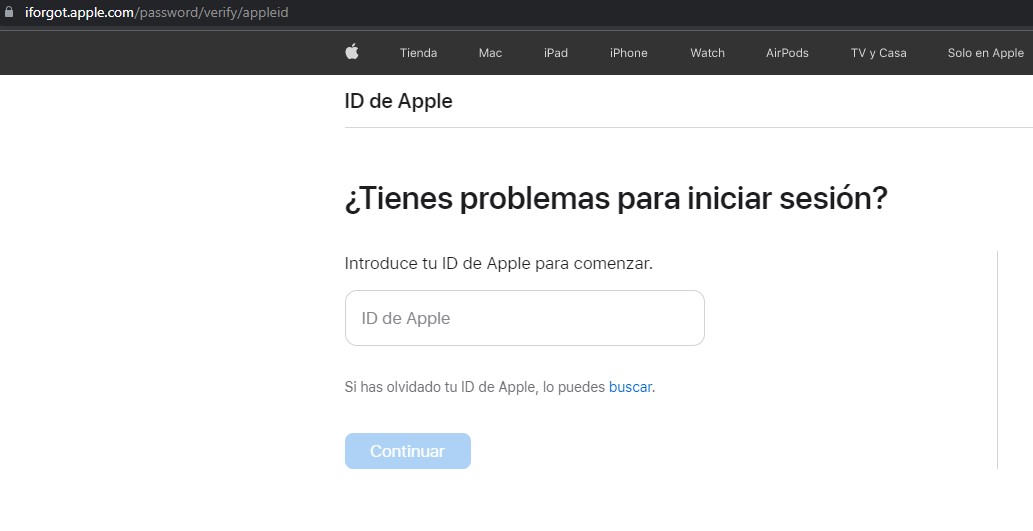
Paso 2: Elige Restablecer contraseña y elige una forma de restablecer la contraseña del ID de Apple, luego toca en "Continuar". Hay 2 opciones: Obtener un correo electrónico o Responder a las preguntas de seguridad.
- Si eliges "Obtener un correo electrónico", para restablecer la contraseña de tu ID de Apple, Apple enviará un correo electrónico a tu dirección de correo electrónico vinculada. Tienes que comprobar el correo electrónico e introducir el código de verificación que aparece en el mismo, y luego hacer clic en "Continuar".
- Si eliges "Responder a las preguntas de seguridad", para restablecer la contraseña, tienes que introducir la fecha de tu cumpleaños y la respuesta a tus preguntas de seguridad. A continuación, haga clic en "Continuar".
Consejos:Si quieres utilizar este modo pero has activado la autenticación de dos factores, tienes que verificar tu número de teléfono. Verás una pantalla que te indica que compruebes los dispositivos de confianza. En los dispositivos de confianza, aparecerá una ventana emergente para restablecer la contraseña. Haga clic en "Permitir" e introduzca el código de acceso de la pantalla para restablecer una nueva contraseña.
Paso 3: Restablece una nueva contraseña del ID de Apple y haz clic en "Restablecer contraseña" para confirmar. A continuación, podrás utilizar la nueva contraseña para iniciar la sesión de tu ID de Apple en los dispositivos.
Forma 4: Desbloquear ID de Apple? Obtén ayuda del soporte técnico de Apple
Con suerte, los métodos anteriores pueden resolver tu problema con éxito. Pero si los métodos anteriores no están disponibles para ti ahora o no pueden resolver tu problema, tu única opción es contactar con el soporte de Apple para obtener ayuda.
Primero, puedes ir a https://support.apple.com/es-es/iphone y elegir iPhone.
En segundo lugar, selecciona ID de Apple y iCloud, y elige el problema que está experimentando tu teléfono.
A continuación, puedes dejar tu número de teléfono y esperar a que el soporte de Apple te llame o chatear con el soporte de Apple en línea para obtener soluciones para desbloquear un ID de Apple.
Parte 4: Cómo evitar ser hackeado por otros
Con el fin de evitar que tu ID de Apple sea hackeado por otros, hay varias maneras de referirse a.
- Establece una contraseña fuerte, que puede incluir números, letras y caracteres especiales.
- Configura preguntas de seguridad y establece respuestas que sean difíciles de adivinar.
- Activa la autenticación de dos factores. Ve a Ajustes > Pulsa [tu nombre] > Haz clic en Contraseña y seguridad > Activa la autenticación de dos factores.
- No utilices la misma contraseña de otras cuentas que la del ID de Apple, y no digas a otros la contraseña.
- Sé cuidadoso con todos los correos electrónicos que recibas que parezcan formales, como los de Apple. Recuerda hacer clic en el remitente para asegurarte de que ves el correo electrónico real desde el que se envió el mensaje. Además, no hagas clic en el enlace del correo electrónico para evitar que otros lo pirateen.
Algunas preguntas relacionadas que debes conocer
¿Cómo cambiar/restablecer las preguntas de seguridad?
Para cambiar/restablecer las preguntas de seguridad, puedes ir a iforgot.apple.com > introducir tu ID de Apple y hacer clic en "Continuar" > elegir "Necesito restablecer mis preguntas de seguridad" y hacer clic en "Continuar" > introducir la contraseña del ID de Apple y tocar en "Continuar" > verificar tu identidad según las instrucciones en pantalla > elegir nuevas preguntas de seguridad e introducir las respuestas > hacer clic en "Continuar" para restablecer las preguntas de seguridad con éxito según la guía en pantalla. Es importante tener en cuenta que si no dispones de la opción de verificar tu identidad, no podrás restablecer o cambiar tus preguntas de seguridad en este momento.
¿Cómo puedo verificar mi ID de Apple si no puedo recibir mi código de verificación?
Si no has activado la autenticación de dos factores, puedes utilizar el correo electrónico de rescate para obtener el código de verificación o las preguntas de seguridad para desbloquear ID Apple. Pero si has activado la autenticación de dos factores, tienes que recibir el código de verificación en tu dispositivo de confianza. Si no puedes recibirlo, puedes ponerte en contacto con el soporte de Apple para obtener ayuda o utilizar PassFab iPhone Unlock para eliminar el ID de Apple y crear una nueva cuenta de Apple para utilizar y disfrutar del servicio de Apple.
¿Cómo puedo desbloquear un iPhone sin conocer el ID de Apple o la contraseña?
Cuando la pantalla de tu iPhone está bloqueada, y si has olvidado el ID de Apple y la contraseña, la mejor manera para que puedas desbloquear el iPhone bloqueado es PassFab iPhone Unlock, que puede ayudarte a desbloquear la pantalla de bloqueo del iPhone en cuestión de minutos y 100% eficaz.
Resumen
Los smartphones han pasado a formar parte fundamental de nuestra vida cotidiana, y resulta frustrante cuando nuestras contraseñas no funcionan. Si eres usuario de iPhone y te enfrentas a problemas como la desactivación/bloqueo del ID de Apple, no te preocupes. En este artículo encontrarás solucion eficaz como PassFab iPhone Unlock para desbloquear ID Apple en tu iPhone/iPad bloqueado. Si necesitas más ayuda, no dudes en ponerte en contacto con nosotros.

PassFab iPhone Unlock
- Quitar código, Touch ID & Face ID del iPhone/iPad/iPod Touch
- Quitar código de tiempo fácilmente
- Quitar bloqueo de MDM sin perder datos con un clic
- Eliminar el Apple ID en iPhone/iPad/iPod Touch sin contraseña
- Desbloquear un iPhone, iPad y iPod desactivado sin iTunes/iCloud
- Totalmente compatible con los últimos iOS 18, iPhone 15 y más
PassFab iPhone Unlock ha sido recomendado por muchos medios, como macworld, makeuseof, appleinsider, etc.